Cara Mengajukan Permohonan Perizinan Bangunan Gedung Melalui SIMBG
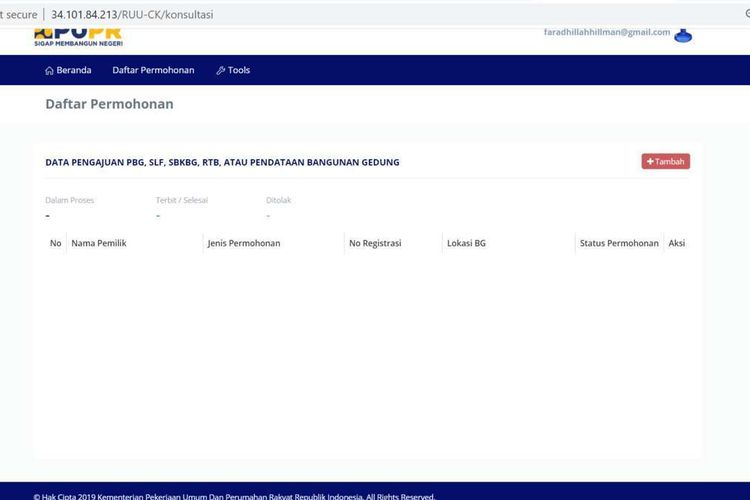
JAKARTA, KOMPAS.com - Kementerian Pekerjaan Umum dan Perumahan Rakyat (PUPR) melalui Direktorat Jenderal Cipta Karya meluncurkan Aplikasi Sistem Informasi Manajemen Bangunan Gedung (SIMBG) versi terbaru.
Direktur Jenderal Cipta Karya Kementerian PUPR Diana Kusumastuti mengatakan melalui SIMBG versi terbaru pelayanan perizinan bangunan gedung akan lebih mudah dan membutuhkan waktu singkat.
"Kalau selama ini perizinan bangunan gedung itu butuh waktu lama sekitar dua sampai tiga bulan lebih, maka nantinya lebih singkat maksimal 28 hari," kata Diana dalam peluncuran SIMBG versi terbaru secara virtual, Jumat (30/07/2021).
Baca juga: Dengan SIMBG, Proses Izin Bangunan Rumah Hanya 3 Hari
Dilansir dari simbg.pu.go.id, berikut cara mengajukan permohonan perizinan bangunan gedung Melalui SIMBG:
Untuk dapat mengajukan permohonan perizinan bangunan, Anda dapat langsung membuka web simbg.pu.go.id.
Setelah itu, Anda dapat membuat akun SIMBG terlebih dahulu, dan setelah proses pendaftaran selesai, silakan masuk dengan akun yang sudah terdaftar.
Lalu, pada kanal 'pemohon' di laman tersebut, Anda dapat mengetahui apa saja syarat dan dokumen yang mesti Anda siapkan.
Baca juga: Permudah Layanan IMB, Pemerintah Kembangkan SIMBG
Setelah melengkapi data dan akun, barulah Anda dapat melakukan pengajuan perizinan bangunan dengan cara:
- Pada halaman Beranda klik “Tambah” untuk menambahkan pendaftaran permohonan PBG/SLF/SBKBG/RTB dan Pendataan Bangunan Gedung.
- Akan muncul jenis permohonan perizinan, sebagai contoh Klik “Persetujuan Bangunan Gedung” untuk mendaftarkan permohonan PBG.
- Pilih “Jenis Permohonan” untuk memilih jenis permohonan yang akan didaftarkan.
- Pilih “Fungsi Bangunan” sesuai dengan PBG yang akan dimohonkan.
- Pilih “Jenis Bangunan” sesuai dengan PBG yang dimohonkan.
- Pemohon melengkapi Data Bangunan sesuai dengan PBG yang dimohonkan
- Klik “Simpan”
- Setelah mengisi Data Bangunan, Pemohon akan diarahkan ke halaman Form Permohonan Konsultasi yang berisi data diri Pemohon. Pemohon dapat memperbarui data diri pada halaman ini dengan mengisikan pada kolom yang tersedia.
- Klik "Simpan".
- Klik "Selanjutnya".
- Pemohon dapat melihat kembali Data Bangunan dan Melengkapi Data Alamat Bangunan tersebut.
- Pemohon dapat melihat kembali Data Bangunan dan Melengkapi Data Alamat Bangunan tersebut.
- Klik "Simpan".
- Klik "Selanjutnya", lalu Pemohon akan diarahkan pada halaman Form Data Tanah
- Klik “Tambah Data” pada Data Tanah untuk mengisikan informasi tanah bangunan yang dimohonkan
- Isi dan lengkapi data tanah, lalu klik "Simpan"
- Setelah data tanah tersimpan, Klik “choose file” untuk memilih file Data Teknis tanah yang diminta oleh sistem
- Setelah melengkapi unggahan dokumen, klik “Selanjutnya”
- Lalu Pemohon akan diarahkan pada halaman Form Data Umum
- Klik “Choose File” untuk memilih file Data Umum yang diminta oleh system
- Setelah melengkapi unggahan dokumen, klik “Selanjutnya”
- Lalu Pemohon akan diarahkan pada halaman Form Data Teknis Arsitektur dan Struktur
- Klik “Choose File” untuk memilih file Data Teknis Arsitektur dan Struktur yang diminta oleh sistem
- Setelah melengkapi unggahan dokumen, klik “Selanjutnya”
- Lalu Pemohon akan diarahkan pada halaman Form Data Teknis MEP
- Klik “Choose File” untuk memilih file Data Teknis MEP yang diminta oleh sistem
- Setelah melengkapi unggahan dokumen, klik “Selanjutnya”
- Lalu Pemohon akan diarahkan pada halaman Form Pernyataan
- Centang pilihan konfirmasi kebenaran data untuk pertanggung jawaban Pemohon atas kebenaran data yang telah diisikan dan dokumen yang diunggah pada sistem.
- Centang “Ceklis Jika Setuju” jika Pemohon sudah mencentang semua konfirmasi kebenaran data pada sistem.
- Klik “Simpan””
- Data dan unggahan dokumen Pemohon akan tersimpan pada system dan akan menunggu verifikasi dari TPA/TPT yang ditugaskan
- Proses Pengajuan selesai dan "Status Permohonan" dapat dilihat pada Halaman Beranda Pemohon
-
![]()
Permudah Layanan IMB, Pemerintah Kembangkan SIMBG
-
![]()
Tak Setuju Dihapus, REI Memilih Penyederhanaan Proses IMB dan Amdal
-
![]()
Pemerintah Akan Hapus 7 Pasal Terkait IMB, Ini Rinciannya...
-
![]()
Saat Pandemi Corona, Wali Kota Banda Aceh Terbitkan IMB
-
![]()
IMB Dihapus, Perizinan Mendirikan Bangunan Diganti Jadi PBG
-
![]()
[POPULER PROPERTI] IMB Dihapus, Perizinan Bangunan Gedung Diganti PBG
-
![]()
Berikut Prosedur dan Persyaratan Memperoleh PBG sebagai Ganti IMB
-
![]()
IMB Diganti PBG, Masih Ada Izin Fungsi Bangunan yang Dinilai Menghambat
-
![]()
IMB Dihapus dan Diganti PBG, Apa Perbedaannya?
-
![]()
Dengan SIMBG, Proses Izin Bangunan Rumah Hanya 3 Hari





































































